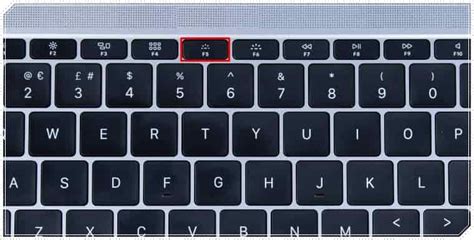Klavye kısayollarının nedir, nasıl özelleştirilir, parametreler nasıl düzenlenir, yeni kısayollar nasıl eklenir, sonuçlar nasıl kaydedilir. SEO ipuçları.Merhaba okurlar! Bugünkü blog yazımızda MacBook kullanıcıları için oldukça faydalı olabilecek bir konuya değineceğiz: klavye kısayollarının nasıl özelleştirileceği. Klavye kısayolları, bilgisayar kullanımını hızlandıran ve kolaylaştıran önemli araçlardır. Ancak, her kullanıcının ihtiyaçları farklı olduğu için, standart klavye kısayolları her zaman yeterli olmayabilir. Bu durumda devreye klavye kısayollarının özelleştirilmesi giriyor. Bu yazıda, klavye kısayollarının ne olduğunu, nasıl özelleştirileceğini ve yeni kısayollar eklenmesiyle ilgili adımları adım adım açıklayacağız. Eğer siz de MacBook kullanıyorsanız ve klavye kısayollarını daha verimli bir şekilde kullanmak istiyorsanız, bu yazı tam size göre! Sizi daha fazla merakta bırakmadan, klavye kısayollarını nasıl özelleştireceğinizi öğrenmek için yazımızın devamını okumaya davet ediyoruz.
Klavye Kısayolları Nedir?
Klavye kısayolları, bilgisayar kullanıcılarının işlerini hızlandırmak ve kolaylaştırmak için kullanılan tuş kombinasyonlarıdır. Bu kısayollar, farklı işlemleri gerçekleştirmek için fareye veya dokunmatik ekranı kullanmaktan daha hızlı bir yol sağlar.
Örneğin, bir metin belgesinde otomatik olarak metni kopyalama, yapıştırma veya biçimlendirme gibi işlemler için klavye kısayollarından faydalanabilirsiniz. Bu da fareyi kullanarak aynı işlemi yapmaktan çok daha hızlı olacaktır.
Ayrıca, bazı programlar ve uygulamalar özel klavye kısayolları da sunar. Bu da kullanıcıların daha verimli bir şekilde çalışmasına olanak tanır.
Özelleştirme İçin Adımlar
Özelleştirme İçin Adımlar
MacBook kullanıcıları genellikle kendi ihtiyaçlarına göre klavye kısayollarını özelleştirmek isterler. Bu işlem oldukça kolaydır ve sadece birkaç adım gerektirir. İşte MacBook‘ta klavye kısayollarını nasıl özelleştirebileceğiniz adımlar:
Adım 1: Öncelikle, sistem tercihlerine giderek Klavye seçeneğine tıklamanız gerekmektedir. Bu menüde Kısayollar sekmesine gelerek Uygulamalar bölümünü seçin.
Adım 2: Daha sonra istediğiniz uygulama için yeni bir kısayol eklemek için + butonuna tıklayarak istediğiniz komutu belirleyebilirsiniz. Bu sayede istediğiniz uygulamalar için özel kısayollar oluşturabilirsiniz.
Parametrelerin Düzenlenmesi
MacBook kullanıcıları için klavye kısayollarını özelleştirmek oldukça kolaydır. Bunun için öncelikle Sistem Tercihleri‘ne tıklamanız gerekmektedir. Ardından Klavye seçeneğine tıklayarak Fonksiyon Tuşları bölümüne ulaşabilirsiniz. Buradan istediğiniz uygulamaya özel kısayollar ekleyebilir veya varolan kısayolları düzenleyebilirsiniz. Ayrıca istediğiniz parametreleri düzenleyebilirsiniz.
Parametreleri düzenlerken, klavyenizin sağ üst köşesinde bulunan Yazı sekmesine tıklayarak dilediğiniz parametreleri özelleştirebilirsiniz. Örneğin, fontu, boyutu, arka plan rengini gibi özellikleri istediğiniz gibi düzenleyebilirsiniz.
Ayrıca, MacBook‘unuzda klavye ayarlarını özelleştirmek için System Preferences > Keyboard bölümüne tıklayarak Modifier Keys bölümünden Command, Control, Option ve Shift tuşlarının davranışlarını değiştirebilirsiniz.
Yeni Kısayol Eklemek
Yeni Kısayol Eklemek
Yeni Kısayol Eklemek işlemi, MacBook kullanıcıları için oldukça kullanışlı bir özelliktir. Bu özelliği kullanarak sık kullandığınız uygulamalara veya fonksiyonlara kolayca erişim sağlayabilirsiniz. Yeni bir kısayol eklemek için öncelikle sistem tercihlerine girip Klavye kısmına tıklamanız gerekmektedir. Daha sonra Klavye Kısayolları sekmesine geçiş yaparak mevcut kısayolların yanına yeni bir kısayol ekleyebilirsiniz.
Bu adım sırasında dikkat etmeniz gereken nokta, seçtiğiniz kısayolun başka bir uygulamada kullanılmıyor olmasıdır. Ayrıca, eklemek istediğiniz kısayolun işlevini doğru bir şekilde tanımlamanız da oldukça önemlidir. Yeni kısayol eklemek, MacBook kullanımınızı daha verimli hale getireceği için oldukça pratik bir işlemdir.
Yeni bir kısayol ekledikten sonra, eklediğiniz kısayolun çalışıp çalışmadığını test etmenizde fayda var. Bu şekilde, istediğiniz uygulamaya veya fonksiyona hızlıca erişebileceğiniz bir kısayol yaratmış olacaksınız. Yeni kısayol eklemek, kişiselleştirilmiş bir kullanıcı deneyimi yaşamanıza olanak sağlayacaktır.
Sonuçların Kaydedilmesi
MacBook’ta Klavye Kısayolları Nasıl Özelleştirilir?
Sonuçların Kaydedilmesi klavye kısayollarını özelleştirdikten sonra yapmanız gereken önemli adımlardan biridir. Yeni kısayol ekledikten sonra, değişikliklerinizi tamamladığınızda bu kısayolların sonuçlarını kaydetmek önemlidir. Böylece, klavye kısayollarınızı istediğiniz gibi kullanabilir ve sonuçlarınızı kaydedebilirsiniz.
Öncelikle, sonuçların kaydedilmesi için MacBook’unuzdaki klavye ayarlarına gitmeniz gerekmektedir. Kısayolları düzenledikten sonra, ayarları kaydetmek için Sistem Tercihlerine gidin. Ardından Klavye seçeneğine tıklayın ve Kısayollar sekmesine geçin. Burada, değişikliklerinizi kaydetmek için Değişiklikleri Kaydet düğmesine tıklayarak sonuçları kaydedebilirsiniz.
Son olarak, klavye kısayollarınızı özelleştirdikten ve sonuçları kaydettikten sonra, ihtiyaç duyduğunuz her an değişiklik yapabilirsiniz. Bu sayede, MacBook’unuzdaki klavye kısayollarını en verimli şekilde kullanabilir ve istediğiniz sonuçları her zaman kaydedebilirsiniz.